Hoe AMusicSoft te gebruiken Spotify Music Converter
Deel1. Downloaden, installeren en registreren
U kunt het installatiepakket downloaden van de productpagina of door eenvoudigweg op de hier aangeboden downloadknop te klikken. AMusicSoft Spotify Music Converter wordt momenteel ondersteund op Mac- en Windows-apparaten.
Let op: Als u meer wilt weten over de systeemvereisten voor het downloaden van AMusicSoft-software, kunt u op klikken Here om de systeem- en hardwarevereisten voor uw Windows of Mac te bekijken.
Om de AMusicSoft te kopen Spotify Music Converter's licentie, kunt u navigeren naar deAMusicSoft Online Winkel.AMusicSoft heeft drie abonnementsplannen waarmee u licentiecodes kunt kopen, waaronder een maandelijks plan, een jaarlijks plan en een levenslange licentie. Kies het plan dat u nodig hebt en voltooi de aankoop online.
Start AMusicSoft Spotify Music Converter na installatie, die is geïntegreerd met de Spotify-webplayer. Zorg ervoor dat u bent aangemeld bij uw Spotify-account om toegang te krijgen tot uw volledige muziekbibliotheek. Om de converter te activeren, klikt u op "Niet geactiveerd" in de rechterhoek en voert u vervolgens het e-mailadres in dat u hebt gebruikt om de licentie en de licentiecode te kopen in het pop-upvenster voor de gratis proefversie.
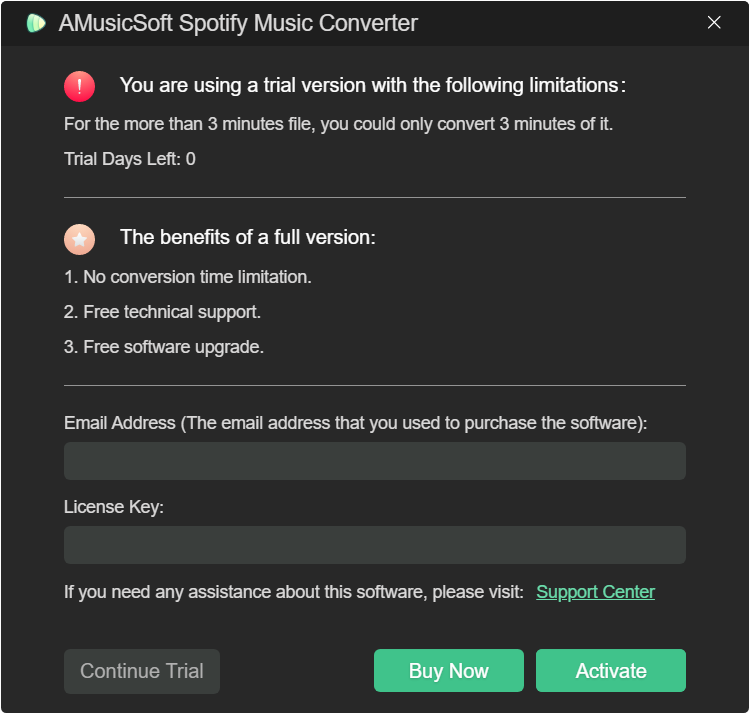
Deel2. Hoe muziek naar MP3 te converteren
Een eenvoudig UI-ontwerp maakt AMusicSoft Spotify Music Converter gemakkelijk te gebruiken voor iedereen. Nu kunt u dit deel volgen om favoriete nummers en afspeellijsten van Spotify op uw computer te downloaden.
Stap 1. Kies nummers voor AMusicSoft Spotify Music ConverterStart AMusicSoft. Zoek en selecteer op de hoofdinterface de nummers die u wilt downloaden en converteren. U kunt ook het nummer, de afspeellijst of het album kiezen dat u leuk vindt door ze naar de knop "+" te slepen.
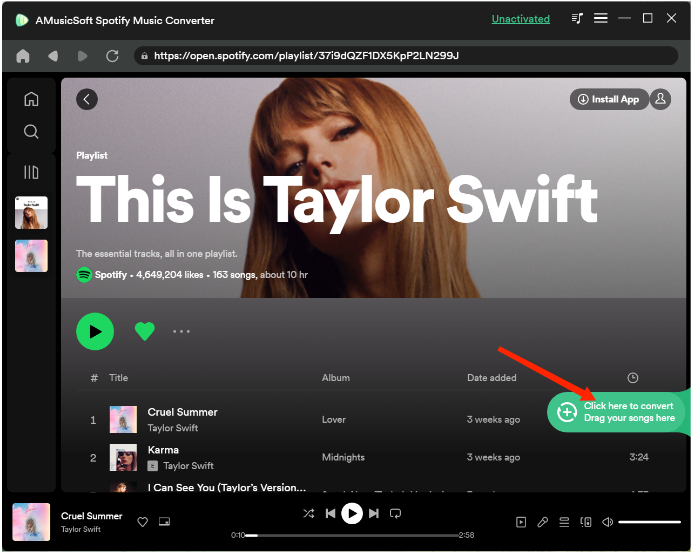
AMuziekSoft Spotify Music Converter biedt algemene formaatopties, waaronder MP3, M4A, FLAC, WAV, AIFF, AAC en ALAC. Met nummers in een normaal formaat kunt u ze eenvoudig delen, bewerken of overbrengen. In het venster Converteren kunt u het gewenste uitvoerformaat, de uitvoerkwaliteit en meer kiezen. In Uitvoerinstelling kunt u ook het uitvoerpad voor geconverteerde bestanden kiezen.
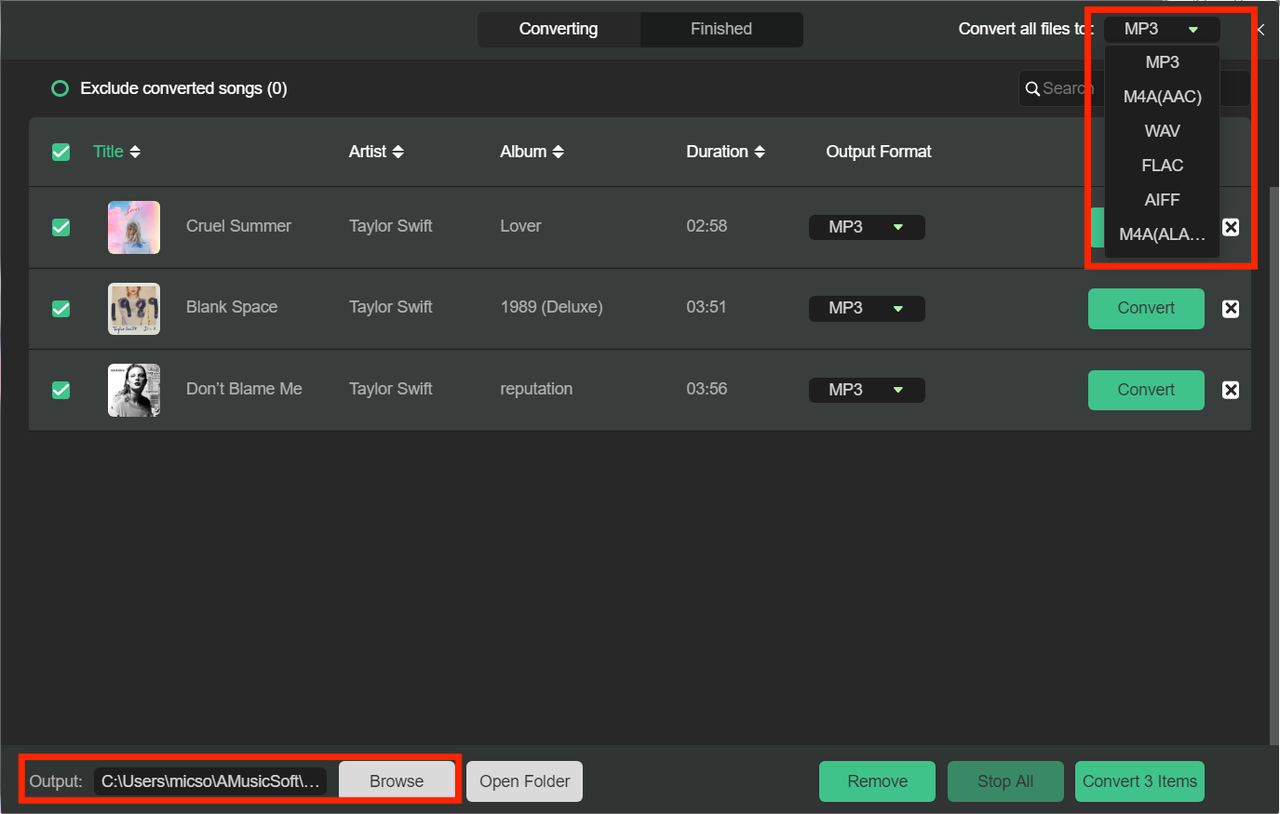
Klik ten slotte direct op het pictogram "Converteren" en de geselecteerde nummers worden onmiddellijk geconverteerd naar MP3 en andere geselecteerde uitvoerformaten. AMusicSoft Spotify Music Converter ondersteunt ook batchconversie, en u kunt het vakje "Titel" aanvinken en vervolgens op het pictogram "Alles converteren" klikken.
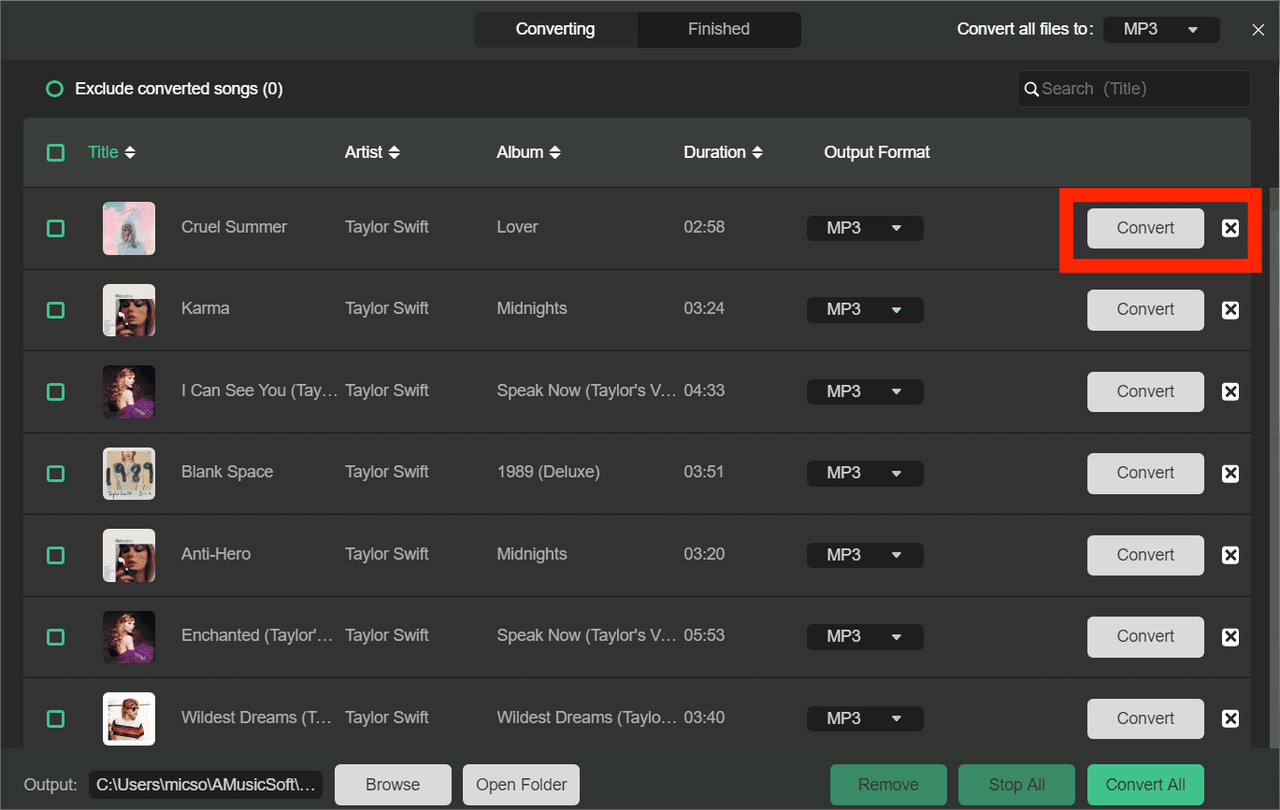
Zodra de conversie is voltooid, kunt u de geconverteerde muziekbestanden controleren door op het tabblad "Voltooid" te klikken. Klik op "Uitvoerbestand bekijken" en u gaat naar de map die u in de vorige stap hebt ingesteld. Nu kunt u door alle gedownloade nummers bladeren.
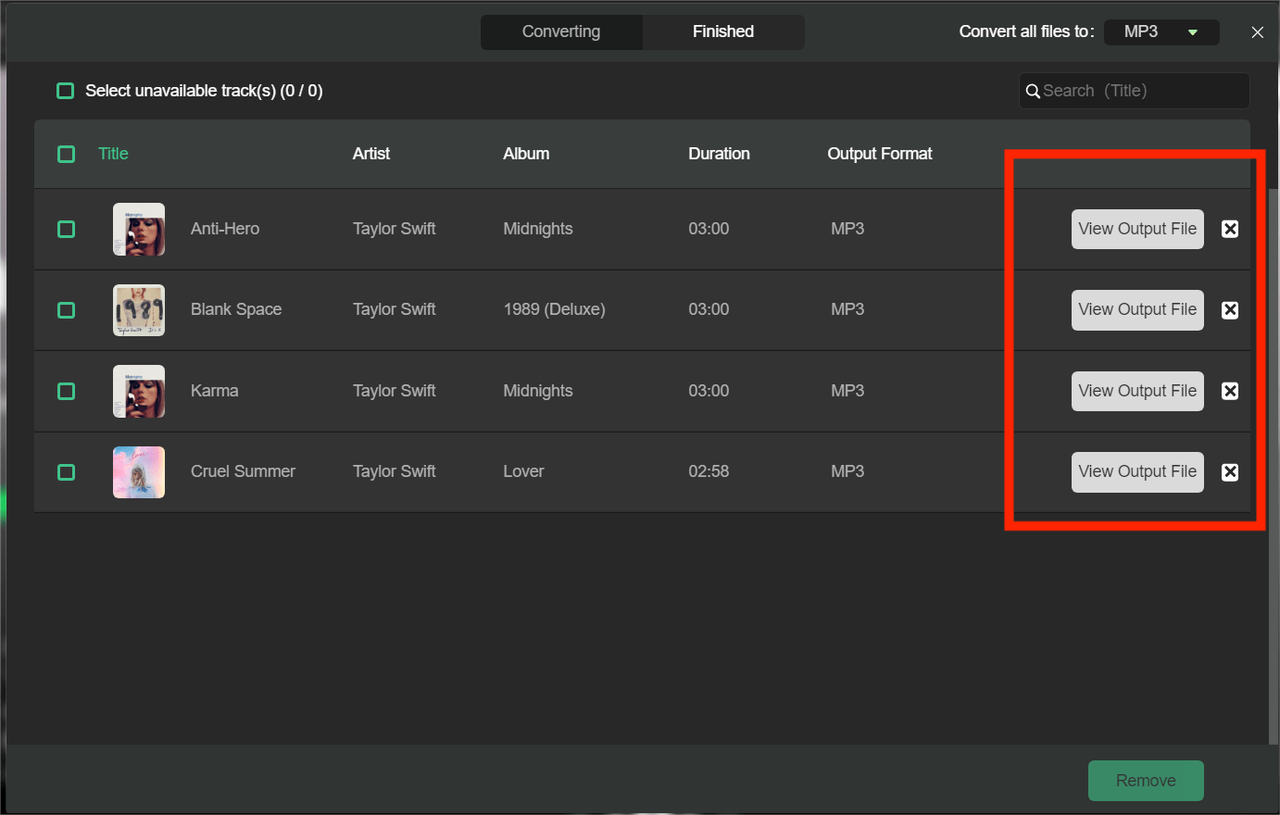
Deel3. Populaire onderwerpen over Spotify Music
Als de populairste muziekstreamingdienst ter wereld kan Spotify ook worden geïntegreerd met vele andere media- of sociale diensten om gebruikers een betere muziekervaring te bieden. Voor meer informatie over de actuele onderwerpen over Spotify en andere mediadiensten kunt u de onderstaande berichten raadplegen.
- Hoe Spotify-nummers naar MP3 te downloaden
- Beste Spotify Music Converter Aanbevolen
- Luister offline naar Spotify met of zonder Premium
- Spotify Gratis versus Premium: alles wat we moeten weten
- Ontvang Spotify Premium met de Hulu- en Showtime-bundel
- Beste Spotify-advertentieblokkering voor Mac/PC/Android/iOS
- Beste manier om Spotify-nummers te downloaden via een link
- Verbind Spotify met Discord